• Abgelegt bei: Dateiwiederherstellungslösung • Bewährte Lösungen
Die Tastenkombination Strg + Z wird dazu verwendet, um die letzte Aktion auf Ihrem System rückgängig zu machen. Wissen Sie aber auch, dass man mit Strg + Z gelöschte Dateien auch wiederherstellen kann? Die gelöschten Dateien werden im Papierkorb gespeichert. Alles, was Sie tun müssen, ist die Anweisungen zu befolgen, die wir in diesem Artikel beschreiben. Jeder kann mit diesem Tastenkürzel gelöschte Dateien unter Windows wiederherstellen, und der Prozess ist ziemlich mühelos. Sollte diese Herangehensweise nicht funktioniert haben, haben wir eine andere Lösung in Form der Recoverit Software in diesem Atrikel vorgestellt.
Teil 1: So stellen Sie die mit dem Tastenkürzel STRG-Z gelöschten Dateien wieder her
Methode 1: Eine Schnelllösung bei versehentlichem nutzen der Tastenkombination Strg + Z
Der Verlust von Daten kann für die meisten von uns belastend sein. Allerdings können wir gelöschte Dateien auch wiederherstellen. Es besteht jedoch die Möglichkeit, dass das Rückgängigmachen des Löschvorgangs von Strg + Z sogar noch mehr Dateiverluste verursacht.
So können Sie verlorene Dateien wiederherzustellen:
- Öffnen Sie den Datei-Explorer
- Lokalisieren Sie den Ordner, in dem sich die gelöschten Dateien befinden
- Klicken Sie mit der rechten Maustaste auf den Ordner und wählen Sie die Option "Löschen rückgängig machen" aus
- In den meisten Fällen können Sie die kürzlich gelöschte Datei auf diese Weise wiederherstellen.
Methode 2: Das Wiederherstellen von versehentlich mit STRG+Z gelöschten Dateien unter Windows 10 mit Hilfe der Recoverit File Recovery Software
Oft stehen wir vor Problemen, weil wir versehentlich eine Datei vom Computer gelöscht haben. In einer solchen Situation verliert man gerne die Nerven. Das muss nicht sein, denn es gibt für alles eine Lösung. Um mit dieser Situation umzugehen, können Sie das beste und zuverlässigste Wiederherstellungstool verwenden, das für Mac- und Windows-Benutzer verfügbar ist. Wir können Ihnen Recoverit nur empfehlen, denn es stellt Dateien in nur drei Schritten wieder her. Dieses Programm wurde 2003 auf den Markt gebracht und hat das Potenzial, Dateien von der Festplatte, aus dem Papierkorb und sogar dauerhaft gelöschte Dateien wiederherzustellen. Lesen Sie die folgenden Schritte, um zu erfahren, wie Sie versehentlich gelöschte Dateien wieder herstellen können.
Schritt 1: Installieren und starten Sie RecoverIt
Öffnen Sie einen beliebigen Webbrowser und besuchen Sie die offizielle Website, um das Programm "Recoverit Data Recovery" herunterzuladen und zu installieren. Starten Sie die Software durch einen Doppelklick auf das Symbol. Sie können diese Software auch starten, indem Sie den Namen in das Suchfeld unten in der Taskleiste eingeben.
Schritt 2: Die Auswahl der Suchregion
Wählen Sie den Speicherort, von dem Sie die Datei gelöscht haben. Sie können auch eine Festplatte, die sich unter "Festplattenlaufwerke" befindet, oder den Desktop dabei auswählen. Drücken Sie anschließend die Eingabetaste oder die Schaltfläche "Start".

Schritt 3: Der Scanvorgang
Recoverit beginnt mit dem Scanvorgang des ausgewählten Speicherorts, der je nach Dateigröße und -typ einige Minuten dauert. Sie haben mit dem Programm außerdem die Möglichkeit, Dateien zu filtern, um einige ausgewählte Dateien anzuzeigen.

Schritt 4: Die Vorschau und Wiederherstellung der Daten
Bevor Sie eine gelöschte Datei wieder am gewählten Zielort abspeichern, sollten Sie diese zuerst in der Vorschau auf Ihre Qualität überprüfen. Klicken Sie auf die Datei, um Informationen zu dieser bestimmten Datei zu erhalten. Auf der rechten Seite des Bedienfelds wird eine Miniaturansicht angezeigt. Sobald Sie auf die Schaltfläche "Vorschau" klicken, erscheint das Vorschaufenster. Der Benutzer kann sich eine Vorschau für jeden Dateityp anzeigen lassen.
Nach der Vorschau können Sie Datei nun wiederherstellen. Mit einem Klick auf die Schaltfläche "Wiederherstellen", wird die Datei wieder hergestellt. Wählen Sie den Speicherort aus, an dem Sie die Datei abspeichern möchten. Herzlichen Glückwunsch, Sie verfügen nun über das nötige Wissen, wie Sie gelöschte Dateien wiederherstellen können.

Teil 2: Wie kann man den Datenverlust durch Strg+Z verhindern?
Wenn Sie die Angewohnheit haben, Strg+Z recht häufig zu verwenden, und dabei oft Daten verlieren, sollten Sie lernen wie Sie den Datenverlust zu vermeiden. Wenn Sie aus Versehen Strg + Z verwenden und den Vorgang rückgängig machen wollen, gibt es keine Möglichkeit, sie wiederherzustellen. Allerdings können Sie dies beim nächsten Mal mit dem Programm Dwuendo verhindern. Sie müssen den Befehl Strg + Z und Strg + Y deaktivieren, wenn der Datei-Explorer aktiv ist. Das funktioniert bei jeder Windows-Version.
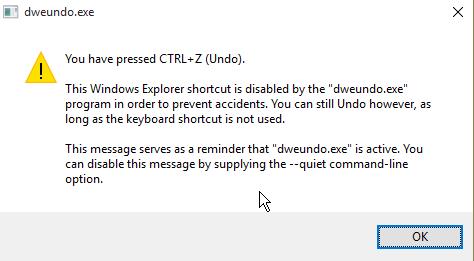
Teil 3: Über Strg + Z, Strg + C, Strg + V, und Strg + X
Wenn die Strg-Taste in Kombination mit anderen Tasten verwendet wird, fungiert sie als Tastenkombination für die Ausführung bestimmter Aufgaben. Das Gedrückthalten der Strg-Taste und das Drücken der Z-Taste dient insbesondere zum Wiederherstellen der kürzlich gelöschten Dateien. Halten Sie die Strg + C gedrückt, um eine beliebige Datei, einen Text oder einen Ordner zu kopieren. Die Tastenkombination Strg + V dient zum Einfügen von kopiertem Text oder Datei in den Zielordner. Alle diese Tastenkombinationen sind bei der Arbeit mit verschiedenen Programmen auf dem Desktop von Vorteil. Dies spart Ihnen Zeit und auch Arbeit, falls Sie versehentlich eine Datei Ihrer Firma verloren haben.
Fazit
Sie haben In diesem Beitrag gelernt, mit der Tastenkombination STRG + Z Daten wieder herzustellen. Dieser einfache Befehl nimmt Ihnen den Stress, wenn Sie eine Datei versehentlich gelöscht haben. Außerdem stellen wir Ihnen ein einfaches Wiederherstellungsprogramm - "Recoverit" vor, das wir für großartig halten. Es ist mit leistungsstarken Funktionen zur Wiederherstellung einer gelöschten Datei ausgestattet. Sie haben Fotos, Videos oder ein Dokument auf Ihrem Computer verloren? Machen Sie sich keine Sorgen, denn Recoverit kann diese in nur drei Schritten schnell wiederherstellen. Es ist mit über 1000 Dateitypen kompatibel. Sie können es jederzeit und überall verwenden.
Oft gestellte Fragen
-
Was passiert, wenn ich STRG + Z in einem Programm drücke?
Angenommen, Sie arbeiten im Word-Programm und löschen versehentlich einen Text. Verwenden Sie einfach Strg mit Z, um diesen Text rückgängig zu machen. Außerdem bietet dieser Befehl die einfachste Möglichkeit, Dateien wiederherzustellen. -
Wie stelle ich eine gelöschte Datei wieder her?
Es gibt eine Fülle von Möglichkeiten, eine gelöschte Datei wiederherzustellen. Die empfehlenswerteste ist eine Software eines Drittanbieters, wenn die Tastenkombination Strg + Z nicht ausreicht, um die Datei wiederherzustellen. Das ideale Wiederherstellungsprogramm ist dabei "Recoverit" für, welches für Mac- und Windows-Betriebssysteme verfügbar ist. -
Wie kann ich einen STRG Befehl wieder herstellen?
Klicken Sie mit der rechten Maustaste auf die Datei oder den Ordner und klicken Sie auf die Option "Löschen rückgängig machen", anstatt STRG zu halten und die Z-Taste zu drücken. Dies ist eine weitere Möglichkeit, das Löschen mit STRG rückgängig zu machen.
Dateien Lösungen
- Video wiederhrestellen
- TikTok-Videos wiederherstelllen
- M4A-Dateien wiederherstellen
- QuickTime-Videos wiederherstelllen
- MKV-Videos wiederherstellen
- MP4-Videos wiederherstellen
- Foto wiederhrestellen
- Die kostenlosen Foto-Wiederherstellungsprogramme
- Instagram-Fotos wiederherstellen
- Dauerhaft gelöschte Bilder wiederherstellen
- Snapchat Bilder wiederherzustellen
- Fotos von Micro-SD-Karten wiederherstellen
- Dokument wiederherstellen
- Ungespeicherte Word-Dokumente
- Beschädigte Word-Datei
- Ungespeicherte PowerPoint-Datei
- Verlorene PDF-Dateien
- Verlorene PDF-Dateien
- Dokument reparieren
- Excel-Dateien reparieren
- Excel-Fehler beheben
- Word-Reparatur-Tool
- Schreibgeschützte Excel-Dateien
- Excel-Arbeitsmappe reparieren
- Mehr




Classen Becker
chief Editor